Mycket fokus låg på Pixel 6 och dess enorma kamerauppgraderingar jämfört med tidigare iterationer. Men det händer mycket mer utanför den förbättrade kameran när Google introducerade en av dessa bästa Android-telefoner. Tack vare kraften som erbjuds av den nya Google Tensor chip, har företaget introducerat otroliga funktioner som Live Translate och mycket mer. Detta inkluderar den helt nya Google Assistant-röstinmatningsfunktionen som har retats ända sedan Google I/O 2019. Med Pixel 6 (och 6 Pro) i kombination med Tensor kan vi nu använda Assistant för att skicka meddelanden och till och med inkludera emojis.
Så här aktiverar du röstinmatning med assistent
Innan du kan börja infoga emojis med din röst med Google Assistant måste du först vara utrustad med en Pixel 6 eller Pixel 6 Pro. Det är oklart om den här funktionen är strikt begränsad till Tensor-chippet eller om Google kommer att ta den till fler enheter i framtiden. Pixel 6 är dock den enda Android-telefonen som inkluderar denna funktion för närvarande.
Förutsatt att du äger någon av Googles senaste enheter måste du först se till att Assistent-röstinmatning är aktiverat. Detta bör vara aktiverat som standard, men för att vara säker på att du kan fortsätta, så här kan du aktivera assistentens röstinmatning.
- Öppen appen Messages på din Pixel 6.
- Knacka textinmatningsrutan för att visa tangentbordet.
-
I tangentbordets verktygsfält trycker du på Redskap ikon.
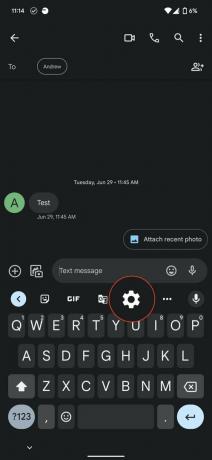
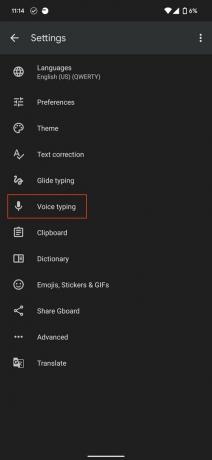
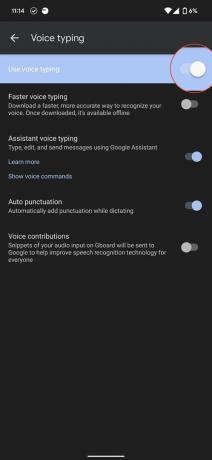 Källa: Android Central
Källa: Android Central - Från listan trycker du på Röstskrivning.
- Överst på sidan, vänd Assistent för röstskrivning på.
Hur man infogar emojis med din röst
Med Assistant röstinmatning aktiverat kan du nu lita på att Google Assistant dikterar dina textmeddelanden. Detta inkluderar att lägga till skiljetecken, ta bort ord och meningar, skicka meddelandet och till och med ge dig möjligheten att infoga emojis med din röst.
- Öppen appen som du vill använda för att infoga emojis.
- Tryck på textinmatningsruta för att avslöja tangentbordet.
-
I tangentbordets verktygsfält trycker du på mikrofonikonen. Du kan också bara säga "Hey Google, skriv."
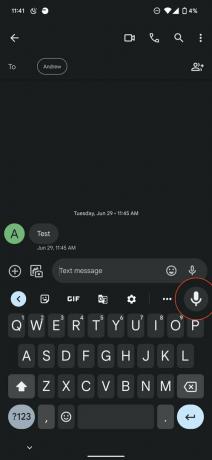
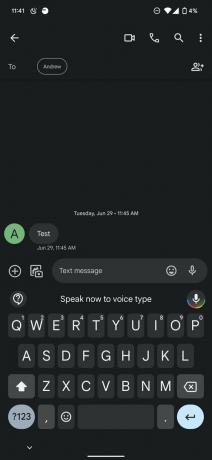
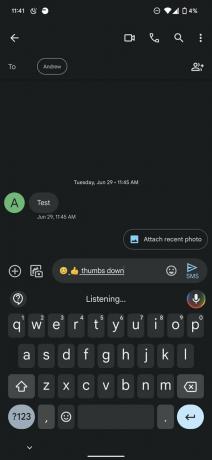 Källa: Android Central
Källa: Android Central - Säga namnet på emojin högt.
- Säg "Sluta" när du är klar med att infoga emojis.
Om du råkar veta den korrekta beskrivningen för de emojis du vill använda, bör Pixel 6 och Assistant inte ha några problem. De enda potentiella problemen kan uppstå om du letar efter en av de mer obskyra emojis och du inte kan namnet från toppen av ditt huvud. Här är dock några exempel på emojis som du kan infoga i din meddelandekomposition.
- "Lol emoji" – 😂
- "Tummen upp emoji" – 👍
- "Happy face emoji" – 😊
- "Hjärta emoji" – ❤️
- "Kyssande emoji" – 😘
- "Leende med tänderna emoji" – 😁
- "Emoji för hjärtaögon" – 😍
- "I love face emoji" – 🥰
- "Tack emoji" – 🙏
De som vill bekanta sig med fler emojis än att bara ge någon en tumme upp kanske vill kolla in Emojipedia. Webbplatsen gör det enkelt att söka efter emojis så att du kan ta reda på exakt vad det är som du kanske vill använda.
Våra bästa utrustningsval
Andrew Myrick
Andrew Myrick är frilansskribent på Android Central. Han tycker om allt som har med teknik att göra, inklusive surfplattor, smartphones och allt däremellan. Kanske är hans favorittid att samla olika hörlurar, även om de alla hamnar i samma låda.
